Wix Editör: Sitenizdeki Bölümlere Bağlantı Verme
4 dk.
Bu makalede
- Bölümleri site menüsüne ekleme
- Bölümleri sayfa içi menüde gösterme
- Sayfa ögelerini bölümlere bağlama
- Özgün bölüm URL'leri oluşturma ve paylaşma
Bölümler içeriğinizi yapılandırmak için kullanabileceğiniz yapı taşlarıdır. Bölümleri ekleyip ayarladıktan sonra, ziyaretçilerin ihtiyaç duydukları her şeye erişebilmelerini sağlamak için onlara bağlantı verebilirsiniz.
Site menüsüne ekleme, sayfa ögeleri bağlama ve özgün bölüm URL'leri oluşturma yöntemlerini kullanarak bölümlerinizi ziyaretçilerinizin erişimine açın.
Bölümleri site menüsüne ekleme
Menünüze bölüm eklemek, ziyaretçilerinizin sitenizde gezinmesi ve doğru içeriğe yönlendirilmeleri için harika bir yoludur.
Bu yöntem özellikle çok fazla bilgi içeren tek sayfalık sitelerde ziyaretçilerin sayfayı kaydırmak zorunda kalmadan aradıklarını bulabilmeleri açısından son derece kullanışlıdır.
Site menünüze bir bölüm eklemek için:
- Editörünüze gidin.
- Site menünüze tıklayın.
- Menüyü Yönet'e tıklayın.
- Panelin altındaki Menü Ögesi Ekle'ye tıklayın.
- (Gelişmiş menüler için) Bölüm seçeneğini işaretleyin.
- (Site menüleri için) Bölüm veya çapa seçeneğini işaretleyin.
- Açılır menüden bölümün yer aldığı sayfayı seçin.
- Açılır menüden bölümü seçin.
- Tamam'a tıklayın.
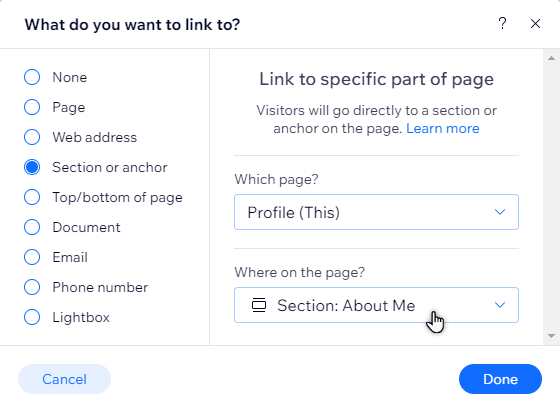
Bölümleri sayfa içi menüde gösterme
Tüm bölümlerinizi sitenizdeki havalı bir kayan menüde listeleyebilirsiniz. Sayfa içi menü ziyaretçilerinizin bölüm adına tıklayarak site sayfanızın farklı bölümlerine erişmelerine olanak sağlar ve sayfanızdaki ziyaretçiler tarafından her zaman görünür.
Sayfa içi menü eklemek için:
- Editörünüze gidin.
- Sol taraftaki editörde Öğeler Ekle seçeneğine
tıklayın.
- Menü ve Çapa sekmesine tıklayın.
- Sayfa İçi Menü'ye tıklayın.
- Seçtiğiniz menü ögesini sayfanıza sürükleyin.
- (İsteğe bağlı) Çapaya sağ tıklayın ve Sayfadaki konumunu değiştirmek için Ekrana Sabitle'yi seçin.
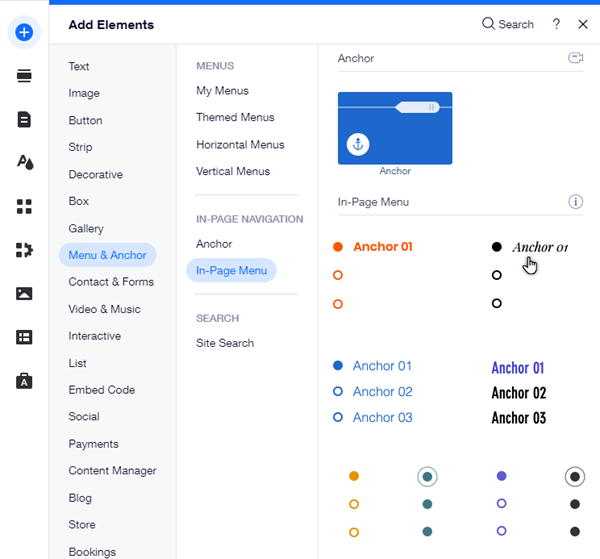
Sayfa ögelerini bölümlere bağlama
Sitenizdeki ögeleri sayfa bölümlerine bağlayın. Ziyaretçiler canlı sitenizde ögeye tıkladıklarında doğrudan ilgili içeriğe yönlendirilirler.
Bir ögeyi bir bölüme bağlamak için:
- Editörünüze gidin.
- Bağlamak istediğiniz ögeye tıklayın.
- Bağlantı simgesine
tıklayın.
- Bölüm veya çapa ögesine tıklayın.
- Açılır menüden bölümün yer aldığı sayfayı seçin.
- Açılır menüden bölümü seçin.
- Tamam'a tıklayın.
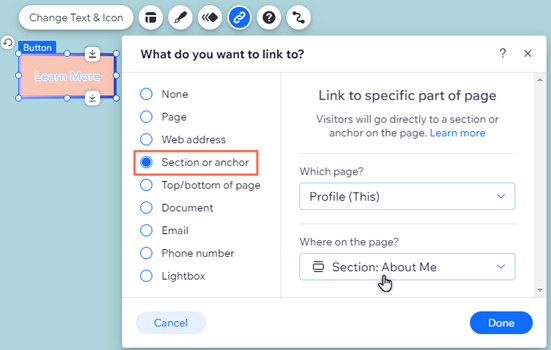
Özgün bölüm URL'leri oluşturma ve paylaşma
İlgili ve önemli içeriği sergilemek için platformlarda paylaşabileceğiniz özgün bir URL oluşturun. Ziyaretçiler bağlantıya tıkladıklarında doğrudan sayfanızdaki çapaya yönlendirilirler, böylece ilgili içeriği bulmak için sayfayı kaydırmalarına gerek kalmaz.
Bağlantının istediğiniz gibi görünmesi için son eki seçin. Bölümünüz için özgün bir URL oluşturup değişiklikleri yayınladıktan sonra, bağlantıyı önizleyebilir ve platformlarda ve hesaplarda paylaşmak üzere kopyalayabilirsiniz.
Bölüm URL'si oluşturmak ve paylaşmak için:
- Editörünüze gidin.
- Editörde ilgili bölümün üzerine gelin.
- Diğer Eylemler simgesine
tıklayın.
- Bölüm Ayarları'nı seçin.
- Bölüm URL'si başlığına tıklayın.
- URL son eki nedir? alanına, son eki girin. .
- Klavyenizdeki Enter tuşuna basın.
- Sitenizi yayınlayın.
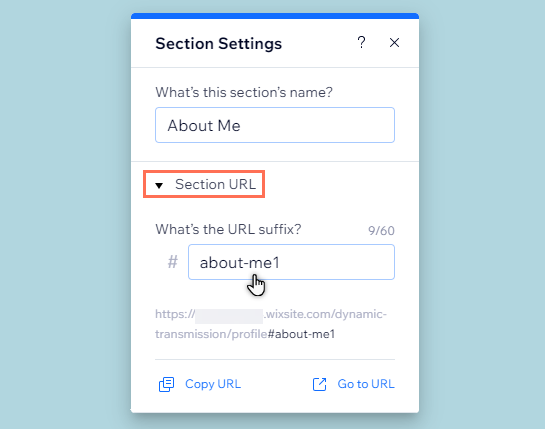
- (İsteğe bağlı) Editörde ilgili bölümün üzerine gelin.
- Diğer Eylemler simgesine
tıklayın.
- Bölüm Ayarları'nı seçin.
- Bölüm URL'si'ne tıklayın.
- Gerçekleştirmek istediğiniz eylemi seçin:
- URL'yi Kopyala: Harici kaynaklarda paylaşmak için bağlantıyı cihazınızın panosuna kopyalayın.
- URL'ye Git: Bölümün ziyaretçilere nasıl görüneceğini kontrol etmek için doğrudan URL'yi açın.
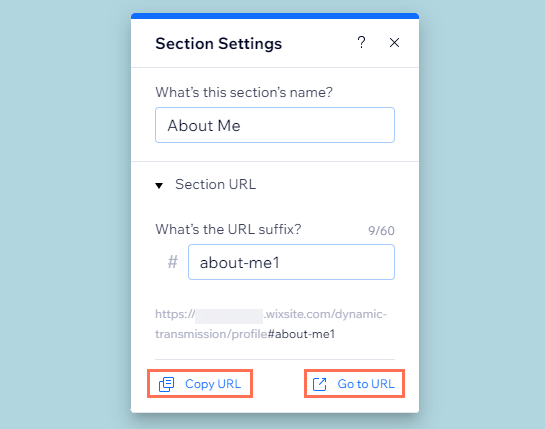
Notlar:
- URL'yi kopyalama ve açma seçenekleri siz bağlantıyı oluşturup sitenizi yayınlayana kadar aktif olmaz.
- Bölümleri sitenizdeki ögelere bağlamak veya bir menüye eklemek bir URL oluşturmaz. Bu adımlar yalnızca Ayarlar panelinde özgün bir URL oluşturduysanız geçerlidir.

